Pages
Manual del usuario de Pages para Mac
- Te damos la bienvenida
-
- Cambiar el tipo de letra o el tamaño de letra
- Establecer un tipo de letra predeterminado
- Negrita, cursiva, subrayado y tachado
- Cambiar el color del texto
- Agregar una sombra o un contorno al texto
- Cambiar las mayúsculas y minúsculas del texto
- Copiar y pegar estilos de texto
- Agregar un efecto de resaltado al texto
- Dar formato a guiones de división de palabras, guiones y comillas
-
- Establecer el interlineado y el espaciado entre párrafos
- Establecer los márgenes de párrafo
- Dar formato a listas
- Definir tabulaciones
- Alinear y justificar el texto
- Establecer la paginación y saltos de línea o página
- Dar formato a columnas de texto
- Enlazar cuadros de texto
- Agregar bordes y reglas (líneas)
-
- Ajustar el tamaño y la orientación del papel
- Configurar márgenes del documento
- Configurar páginas opuestas
- Agregar, reorganizar y eliminar páginas
- Plantillas de página
- Agregar números de página
- Cambiar el fondo de una página
- Agregar un borde alrededor de una página
- Agregar marcas de agua y objetos de fondo
- Crear una plantilla personalizada
-
- Usar iCloud Drive con Pages
- Exportar a Word, PDF o a otro formato de archivo
- Abrir un libro de iBooks Author en Pages
- Reducir el tamaño de archivo de un documento
- Guardar un documento grande como archivo de paquete
- Restaurar una versión anterior de un documento
- Mover un documento
- Eliminar un documento
- Bloquear un documento
- Proteger un documento con contraseña
- Crear y administrar plantillas personalizadas
- Copyright

Cambiar la transparencia de los objetos en Pages en la Mac
Puedes crear efectos interesantes modificando la opacidad de los objetos. Por ejemplo, cuando se aplica un nivel de opacidad bajo a un objeto situado encima de otro objeto, el objeto de debajo se ve a través.
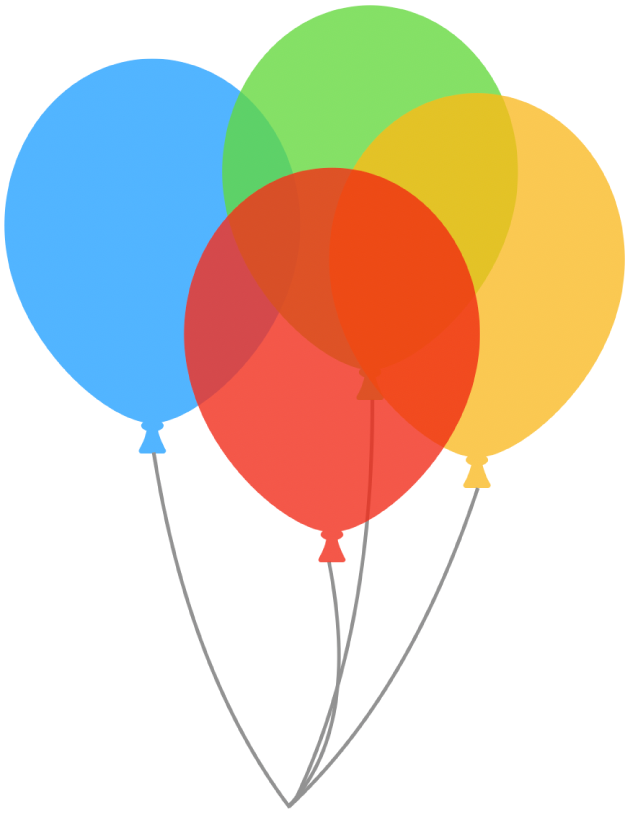
Haz clic para seleccionar una imagen, figura, cuadro de texto, línea, flecha, dibujo o video, o selecciona múltiples objetos.
Si seleccionas un cuadro de texto, todo lo que hay dentro de dicho cuadro, incluidos el texto y cualquier color de fondo, se modifica.
Para un dibujo, haz clic en la pestaña Dibujo en la
 barra lateral de Formato, luego arrastra el regulador Opacidad. Para cualquier otro elemento, haz clic en la pestaña Estilo en la barra lateral y arrastra el regulador Opacidad.
barra lateral de Formato, luego arrastra el regulador Opacidad. Para cualquier otro elemento, haz clic en la pestaña Estilo en la barra lateral y arrastra el regulador Opacidad.
Gracias por tus comentarios.